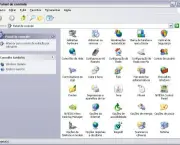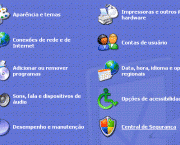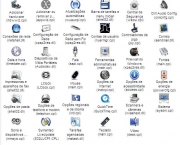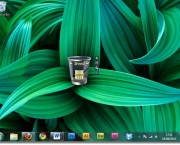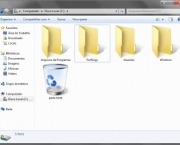O excesso e programas pode prejudicar em níveis consideráveis a velocidade do computador, independente do sistema computacional. Para se livrar deste problema de maneira completa não basta apagar e jogar o arquivo na lixeira. Necessário realizar o processo de desinstalação, que podem mudar de maneira considerável de acordo com cada plataforma.
Apagar de Programas no Windows
No Windows, às vezes os usuários podem encontrar o desinstalador ao lado do programa na opção: Iniciar. No entanto, quem não conseguir achar a opção deve clicar em PAINEL DE CONTROLE, em seguida clicar no link “DESISTAR PROGRAMAS”. A partir deste momento basta selecionar o programa que deseja desinstalar. Na sequência deve abrir o desinstalador do programa. Ao terminar, o programa será completamente removido do sistema. Existe outra opção mis rápida para realizar o processo. Clique em SHIFT + DEL em cima do programa que deseja desinstalar, depois ao invés de confirmar, acesse “Remover Programas” – Atenção! Ao clicar na opção SIM o software vai à lixeira ao invés de ser removido de maneira completa de dentro do micro.
Apagar Programas em MAC
Usuários podem de maneira simples arrastar um arquivo para a lixeira e apagar o programa da máquina. Se você decidir instalar o programa novamente, ele vai manter todas as configurações da primeira instalação de modo que não existe a possibilidade de realizar nova configuração. Porém, quem deseja remover todos os arquivos do sistema pode acionar o aplicativo APPCLEANER.
- 01: Depois de baixar APPCLEANER, inicie o guia Aplicativos. Deve surgir lista de todos os aplicativos instalados.
- 02: Verifique os aplicativos que deseja remover e clique no botão Search. Ele deve vir com uma lista contendo os aplicativos e arquivos de sistema relacionados.
- 03: Aperte o botão de exclusão para remover todos os arquivos do sistema. Quando estiver pronto, basta fechar APPCLEANER e o lixo estará vazio.
Apagar Programas em LINUX
O Linux tem muitas maneiras de instalar programas. O gerenciador de pacotes gráfico, RPMs, gerenciador de pacotes do Debian, os utilitários ou compilando diretamente do código fonte, todos são os métodos mais populares. Desinstalar um programa depende da forma como você instalou o aplicativo em primeiro lugar. A fim de concluir o processo, necessário conhecer a forma como o programa foi instalado e o nome exato do software, Os passos seguintes explicam o processo de desinstalação e comandos para cada um dos métodos de instalação mais populares.
- 01: Clique sobre o programa e escolha desinstalar, no gerenciador de pacotes gráfico, se o programa foi instalado através do gerenciador de pacotes;
- 02: Emita o comando “rpm-e nome_do_programa” se o programa foi instalado através de um arquivo Rpm;
- 03: Digite o comando “dpkg-r program_name sudo” se o programa foi instalado através do gerenciador de pacotes Debian (. Deb);
- 04: Digite o comando “sudo apt-get remove nome_do_programa” se o programa foi instalado a partir da linha de comando através do utilitário apt. Este comando só remove o software, deixando os arquivos de configuração para trás. Se você quiser remover totalmente o programa e todos os seus arquivos, use o comando “apt-get – purge remove nome_do_programa”.
- 05: Emita o comando “yum remove nome_do_programa” se o programa foi instalado a partir da linha do utilitário yum;
- 06: Digite “make uninstall” se o programa foi instalado a partir do código fonte.
Lixeira do Computador
Em computação, o lixo (também conhecida como a lixeira, ou por outros nomes) representa armazenamento temporário de arquivos que foram apagados nos gerenciadores por usuários, mas ainda não apagados da mídia física. Normalmente, uma lixeira é apresentada como um especial de diretório de arquivos para o usuário, permitindo a navegação nos arquivos apagados ou àqueles que foram excluídos por engano. Dentro da pasta de lixo existe o registo de cada arquivo e / ou localização original do diretório. Em certos sistemas operacionais, os arquivos devem ser retirados da lixeira antes de acessados novamente. Quer ou não, os arquivos apagados por um programa de ir para a lixeira dependem do seu nível de integração com um determinado ambiente de trabalho. Baixo nível de utilitários ignora a camada e apagam arquivos. Programa que inclui a funcionalidade de gerenciador de arquivos pode ou não enviar itens para a lixeira, ou permitir com que o usuário escolha entre as opções. Um pequeno ícone de recipiente para exclusão de arquivos foi implantado durante o desenvolvimento da lista Apple da interface de usuário, em 1982, que foi chamada de “lixeira.”
O conceito foi transportado ao Apple Macintosh. A marca passou a processar outras empresas que ofereciam interfaces semelhantes aos usuários, embora tenha perdido grande parte das reivindicações. Nas primeiras versões do Macintosh, o conteúdo de lixo foi listado na memória volátil. Arquivos movidos para a lixeira iriam aparecer lá apenas até que a sessão terminar, então seriam apagados de maneira automática. Quando System7 foi lançado, a opção tornou-se pasta que manteve o conteúdo até que o usuário escolhesse esvaziar o lixo. Microsoft implantou pela primeira vez a “lata de lixo” conceito em MS-DOS06, sob o nome de Exclusão. Quando um arquivo é excluído, acaba sendo transferida para a pasta SENTRY, oculta na raiz da unidade. A Microsoft introduziu o sistema de lixo atual, a Lixeira, com Windows 95, em área para armazenar e analisar arquivos e pastas antes da exclusão. Na versão, o registro de local original do arquivo é armazenado, mas a própria pasta não permite a criação de subdiretórios. Quando a pasta é excluída, os arquivos são movidos para a lixeira e misturados com outros itens apagados. A estrutura de diretório só pode ser restaurada se o lote de arquivos for “recuperado”.
Lixeira no Windows7
Microsoft Lixeira é implantada como pasta especial em colunas com data e localização origina. Apenas arquivos apagados através do Windows Explorer são colocados na Lixeira; arquivos apagados através do comando PROMPT são excluídos de maneira permanente. A Lixeira só armazena arquivos apagados de discos rígidos, não a partir de mídia removível, como cartões de memória, USB externos conectados discos rígidos ou pen drives e disquetes. Também não armazenar arquivos apagados de unidades de rede. A opção “reciclagem” possui definição para configurar a quantidade de arquivos apagados.
Artigo escrito por Renato Duarte Plantier